При типовому споживанні акумулятора близько 10-12 годин ви можете очікувати найкращого від свого нового iPhone XS. Однак незабаром ви можете відчути швидкий розряд акумулятора, замість того, щоб насолоджуватися надзвичайним часом автономної роботи. Якщо ви гордий власник цього пристрою, але у вас виникають дивні проблеми з акумулятором під час використання пристрою або коли він знаходиться в режимі очікування, у вас буде кілька способів уникнути проблеми. Власне кажучи, низький час автономної роботи є однією з найпоширеніших проблем усіх пристроїв iPhone. Однак ви зможете застосувати деякі загальноприйняті тактики для покращення часу автономної роботи лише тоді, коли основною причиною є проблема в програмному забезпеченні, додатках або якщо ви використовуєте неправильні методи зарядки пристрою. Тут ми покажемо вам, як виправити проблеми з автономною роботою iPhone XS.
Якщо пристрій насилу утримує заряд, проблема може бути пов’язана з дефектом батареї, і якщо це відбувається з першого дня використання пристрою, можливо, доведеться поговорити з виробником пристрою для заміни акумулятора безкоштовно. Однак якщо ви можете користуватися пристроєм, але заряд акумулятора розряджається швидше, ніж зазвичай, ви зможете легко вирішити проблеми самостійно.
Дивіться також: Перші 5 речей, які потрібно зробити на iPhone XS або iPhone XS Max
Дочекайтеся вирішення проблеми
Можливо, ви або відновили новий iPhone XS із резервної копії, або встановили його як новий та оновили до останньої версії iOS, але пристрій може витратити багато енергії для завантаження ігор, фотографій, пошти та іншого вмісту та це в першу чергу тому, що радіо Wi-Fi залишається активним протягом тривалого часу. З іншого боку, Spotlight, пошукова система iOS повинна індексувати все з самого початку. Деякі програми, які ви завантажуєте на пристрій, також можуть відновити бази даних і бібліотеки. Коли процесори та радіостанції не можуть заснути, споживання енергії природно зростає. Якщо ви нещодавно придбали iPhone, вам доведеться дати пристрою деякий час для нормальної роботи. Ви повинні перевірити, чи працює акумулятор відразу після, але якщо цього не стане, ви можете спробувати обійти шляхи.
Навіть коли система закінчує виконання передач, користувачі, як правило, проводять багато часу, граючись з новими функціями пристрою. Це особливо застосовно до масиву програм, таких як Портретне освітлення, Розширена реальність, Ідентифікатор обличчя або Animoji, і коли екран залишається увімкненим і активним протягом такого тривалого часу, поки ви возитиметеся з функціями пристрою, стільникового та дані Wi-Fi також зберігаються, що призводить до збільшення енергоспоживання.
Спробуйте відстежувати час автономної роботи пристрою, а потім залиште новий iPhone XS деякий час. Підніміть пристрій через кілька хвилин, і коли акумулятор нормалізується, ви повинні перевірити схему використання та зрозуміти, чи потрібно виконувати деякі дії, щоб правильно встановити заряд акумулятора. Якщо після цього акумулятор телефону не залишається нормальним, є кілька методів, які ви можете спробувати правильно встановити.
Як виправити проблеми з батареєю iPhone XS
Рішення 1: Скидання налаштувань пристрою
Одним із методів, який, як відомо, забезпечує вирішення проблем із зарядом батареї в iPhone XS, є скидання налаштувань пристрою, і часто хороший скидання - це все, що потрібно вашому пристрою, щоб нормалізуватись.
- Натисніть і швидко відпустіть кнопку збільшення гучності.
- Повторіть ту ж процедуру для кнопки зменшення гучності
- Вам потрібно натиснути і утримувати бічну кнопку (увімкнути / вимкнути і заснути / прокинутися)
Рішення 2: Перезапустіть пристрій
Як тільки ви виявите проблеми з розрядом акумулятора у вашому новому iPhone XS, перше, що вам потрібно зробити, це перезапустити пристрій. Утримуйте кнопку живлення, вимкніть її та негайно увімкніть. Це кілька разів може вирішити проблеми з розрядом акумулятора.
Рішення 3: Використання режиму низької потужності
Якщо акумулятор пристрою зменшиться приблизно до двадцяти відсотків, ви будете змушені запустити режим низького енергоспоживання, який, у свою чергу, відключає інші функції, такі як Hey Siri, отримання пошти та автоматичне завантаження, для збереження чи збереження. акумулятор у цьому пристрої. Однак вам не потрібно чекати, поки заряд акумулятора знизиться до двадцяти відсотків, щоб використовувати режим низького енергоспоживання; Ви можете зробити це в Налаштуваннях або Центрі керування . Якщо ви помітите, що заряд акумулятора раптово знижується, виконайте наведені нижче дії, щоб активувати режим низького енергоспоживання.
- Зайдіть в Налаштування.
- Натисніть на акумулятор, а потім на режим низького енергоспоживання.
- Увімкніть його, коли вам потрібно подовжити час автономної роботи пристрою.
Видалення ярлика до режиму низького енергоспоживання - ще один варіант, який ви можете розглянути через Центр керування пристроєм. Коли ви опустите верхню праву частину дисплея, ви помітите Центр керування. Щоб додати опцію Режим низького енергоспоживання до Центру керування, вам можуть допомогти наступні кроки.
- Зайдіть в Налаштування.
- Натисніть на Центр управління.
- Натисніть Налаштувати елементи керування.
- Нарешті, ви можете натиснути на зелений знак плюс, розташований поруч із режимом низької потужності.
Створивши ярлик, ви можете повернутися до Центру керування та перемкнути режим низького енергоспоживання в будь-який час, коли це потрібно.
Рішення 4: Керування дисплеєм пристрою
Завдяки яскравим OLED-дисплеям особливості iPhone вражають. Насправді, як відомо, пристрій мав один із найкращих дисплеїв під час останніх запусків, але цей дисплей заважає часу автономної роботи пристрою. Якщо ви не керуєте дисплеєм, проблема з розряджанням акумулятора може турбувати вас, доки ви продовжуєте користуватися пристроєм. Часто екран виглядає яскравішим, ніж зазвичай, і є ймовірність того, що він може розрядити акумулятор пристрою без потреби та швидше. Результатом є те, що години роботи акумулятора продовжують падати, коли екран залишається яскравим протягом тривалого часу.
Якщо дисплей залишається яскравим понад те, що вам потрібно, вам доведеться відрегулювати його відповідно до стану світла. Вам слід спочатку вимкнути автоматичну яскравість, перш ніж самостійно регулювати дисплей.
- Зайдіть в Налаштування
- Натисніть Загальне та Доступність
- Торкніться Відобразити розміщення
- Перейдіть до автоматичної яскравості
- Вимкніть його

Після того, як ви вимкнете функцію автоматичної яскравості свого нового iPhone XS, вам доведеться регулювати яскравість екрана вручну, і навряд чи ви зіткнетеся з проблемами, роблячи це на пристрої, оскільки метод, який використовується для завершення процедури, надзвичайно простий. Все, що вам потрібно зробити, - це підняти Центр управління, провевши пальцем вниз від верхньої правої частини дисплея, і за необхідності відрегулювати яскравість екрана вручну. Однак яскравість також можна регулювати в налаштуваннях, коли ви відвідуєте дисплей та яскравість.
Рішення 5: Перевірка використання акумулятора
Використання акумулятора iOS надзвичайно велике, і найкраще те, що ви можете легко перевіряти послуги та програми, які зменшують час автономної роботи iPhone XS.
- Запустіть Налаштування з головного екрану пристрою
- Натисніть Акумулятор і зачекайте, поки з'явиться споживання батареї.
- Натисніть кнопку Показати детальне використання та отримайте деталі переднього плану та фону споживання енергії.
- Якщо потрібно, натисканням кнопки Останні 7 днів забезпечується споживання енергії пристроєм протягом останніх семи днів.
Якщо ви помітили споживання енергії на пристрої, пов’язане з програмами, це означає, що щось пішло не так, і ви можете примусово закрити ці програми.
- Доторкніться пальцем до області жестів, розташованої внизу екрана.
- Проведіть пальцем вгору і витріть палець деякий час до появи інтерфейсу багатозадачності.
- Натисніть і утримуйте програму, з якої потрібно примусово вийти, поки у верхньому та лівому куті програми не з’явиться червоне коло із символом.
- Потрібно підняти програму вгору.
- Ви також можете торкнутися червоного кола.
Якщо програма продовжує створювати проблеми, ви можете спробувати перевстановити програму або перейти на іншу програму.
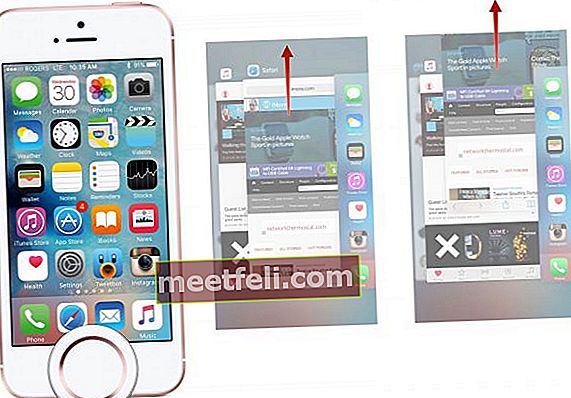
Рішення 6: Використання градацій сірого
Якщо ви хочете максимально використати час автономної роботи вашого iPhone XS і не проти переглядати все чорно-біле, використання шкали сірого може допомогти вам заощадити тонни заряду. Наступні кроки можуть допомогти вам увімкнути параметр "Відтінки сірого".
- Відвідайте додаток Налаштування та натисніть Загальне
- Натисніть Доступність
- Натисніть Показати розміщення та Кольорові фільтри
- Увімкніть кольорові фільтри та увімкніть параметр "Відтінки сірого"
Після того, як ви це зробите, вам доведеться інвертувати кольори дисплея та виконати наступне, коли на дисплеї відображатиметься Приміщення дисплея.
- Натисніть Інвертувати кольори, які відображають Нічну зміну та Справжній тон.
- Увімкніть, щоб увімкнути класичний інверт
- Щоб отримати повний ефект, вам слід увімкнути режим низького енергоспоживання.
Більшість людей не вважають за краще використовувати чорно-білий режим, але це, безумовно, найкращий варіант, коли ви змушені економити час автономної роботи.
Рішення 7: Перевірка програм
З такими програмами, як Facebook, ви можете розраховувати повністю на час автономної роботи, якщо не будете обережні при роботі з цим додатком. Спробуйте дізнатись більше про програми, присутні на пристрої, і занотуйте поведінку цих програм, перш ніж звертатися до служби обслуговування клієнтів Apple. З iPhone XS легко дізнатись, які програми спричиняють розряд батареї на пристроях, оскільки програмне забезпечення забезпечує зчитування програм, які споживають заряд акумулятора на телефоні.
- Зайдіть в Налаштування
- Натисніть на акумулятор
- Перегляньте інструмент використання батареї

Вам буде легко знайти всі ті програми, які висмоктують час автономної роботи пристрою, зі списку програм. Звичайно, коли ви користуєтеся додатком більшу частину часу, це дозволить батареї розрядитися більше, ніж ті програми, якими ви майже не користуєтесь. Зважаючи на це, якщо ви помітите, що програма споживає багато енергії на пристрої, але ви використовуєте її рідко, вам, звичайно, потрібно вжити заходів. Якщо ви відчуваєте щось не так із будь-якою програмою, наявною на пристрої, найкраще, що ви можете зробити, це видалити їх і перевірити, чи нормально заряджається батарея.
Однак, якщо ви не можете обійтися без програми, вам слід перевірити оновлення в магазині яблук. Вірте чи ні, але розробники випускають нові оновлення для програм, особливо на пристрої, оскільки цей і остання версія iOS 12, безумовно, покращать продуктивність програм. Не забудьте перевірити огляди програм, перш ніж встановлювати їх на пристрій.
Рішення 8: Використання Wi-Fi
Замість того, щоб використовувати дані стільникового зв'язку, які поглинають час автономної роботи пристрою, ви можете спробувати скористатись Wi-Fi якомога більше.
Рішення 9: Вимкнення режиму Raise to Wake
IPhone XS оснащений зручною функцією, яка також називається Raise to Wake, яка вмикає екран кожного разу, коли ви берете пристрій у руки. Хоча це особливість, яка вам потрібна, вона може споживати батарею без потреби.
Якщо вам не потрібно автоматично вмикати екран кожного разу, коли ви використовуєте пристрій, ви можете вимкнути функцію "Підняти до пробудження", оскільки це допомагає зберегти час автономної роботи.
- Відвідайте додаток Налаштування
- Натисніть на дисплей та яскравість
- Увімкніть та вимкніть функцію "Підняти для пробудження"
Ви можете увімкнути функцію, якщо вона вам потрібна або ви не помітите жодних змін із часом автономної роботи.
Рішення 10: Використання режиму польоту
При надзвичайному розряді акумулятора iPhone XS ви можете перейти в режим польоту. Доступ до цього режиму можна отримати через Центр керування, або Параметри можуть легко знищити Bluetooth, Wi-Fi та стільникові дані. Якщо ви знаходитесь у місці з поганим стільниковим зв’язком, пристрою потрібно посилено попрацювати, щоб отримати сигнал, який, у свою чергу, розряджає заряд.
Рішення 11: Скиньте налаштування мережі
Скидання мережевих налаштувань пристрою допомагає і займає лише кілька хвилин. Після скидання налаштувань ви можете помітити суттєві зміни у способі використання акумулятора.
- Перейдіть у Налаштування та торкніться Загальні
- Натисніть Скинути
- Натисніть Скинути налаштування мережі
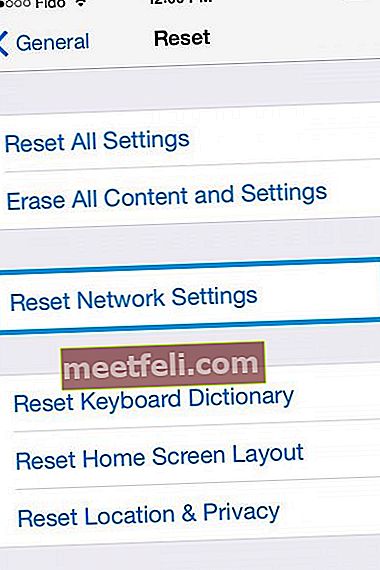
Рішення 12: Скиньте всі налаштування
Скидання пристрою до заводських значень за замовчуванням змушує пристрій забути відомі пристрої Bluetooth та мережі Wi-Fi, тому потрібно пам’ятати ім’я та паролі.
- Зайдіть в Налаштування
- Натисніть Загальне
- Натисніть Скинути
- Натисніть Скинути всі налаштування
Рішення 13: заводські налаштування пристрою
Фабричне скидання налаштування пристрою може видалити всі дані, що зберігаються на пристрої; отже, переконайтеся, що ви створили резервну копію необхідних даних, або спробуйте відновити їх за допомогою резервної копії iTunes або iCloud. Якщо це не допомогло, можливо, доведеться починати знову.
- Перейдіть у Налаштування та торкніться Загальні
- Натисніть Скинути
- Виберіть Видалити весь вміст і налаштування
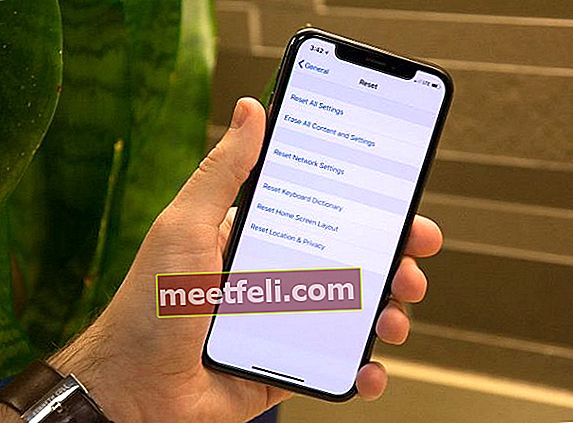
Остаточна ставка
Хоча вищезазначені кроки повинні допомогти вам заощадити заряд на вашому пристрої iPhone XS, вони можуть не допомогти, якщо на пристрої виникла апаратна проблема. Якщо ви не можете зробити це самостійно, найкращий варіант - віднести пристрій до найближчого сервісного центру Apple для заміни.









